
SALAH satu kesalahan (error) yang biasa muncul saat blog dites diStructured Data Testing Tool adalah datePublished Missing and Required.
Template blog premium yang seo friendly sekalipun, khususnya template-template lama, banyak yang mengalami error, terutama menyangkut tiga elemen: datePublished, headline, dan image.
Meski "tidak terlalu" berpengaruh sama SEO --karena yang terpenting judul dan isi tulisan (article body) sudah terdeteksi, banyak blogger yang "perfectionist" alias ingin sempurna tanpa error sama sekali seperti gambar berikut ini:
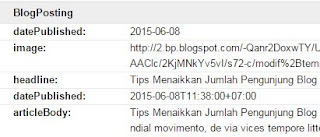
Cara Mengatasi Error "datePublished Missing and Required"
Berikut ini cara mengatasi error "datePublished" template blog di Structured Data Testing Tools. "Date Published" artinya tanggal posting. Error ini sebenarnya tidak terlalu masalah karena tanggal posting tidak pengaruhi seo.1. Klik Template?Edit HTML
2. Cari kode berikut ini:
3. Copas kode berikut ini di bawah kode tersebut:
Jadinya seperti ini:
4. Cari lagi kode berikut ini:
4. Copas kode berikut ini di bawahnya:
Jadinya seperti ini:
5. Cari kode berikut ini:
6. Copas kode berikut ini di bawahnya:
Jadinya seperti ini:
reff : http://www.contohblog.com/2015/11/mengatasi-error-datepublished-image-headline-blogger.html
hehehehheee
nich saya bawakan trik yg lumayan baru untuk sobat sobat sekalian
yaitu Memasang Aplikasi Blackberry Messenger (BBM) Di PC / Laptop By : pengembarahitam.blogspot.com
langsung aja cekidotttt...!!!

Setelah diluncurkannya aplikasi messenger besutan RIM Motion yaitu Blackberry Messenger untuk Android dan iOS beberapa waktu yang lalu membuat aplikasi ini menjadi sangat didambakan para jejaring sosial, mengingat aplikasi messenger ini merupakan yang paling terlaris dan paling banyak penggunanya yang terhubung hanya melalui perangkat Blackberry saja. Saat ini semua pengguna Android dan iOS telah bisa menikmati aplikasi tersebut dengan Gratis. tapi tidak semua OS Android compatible untuk dipasangkan dengan BBM, syaratnya minimal smartphone yang menggunakan Android 4.0 Icecream Sandwich. Nah, bagaimana kalau Smartphone sobat tidak memenuhi persyaratan yg ditentukan? tidak perlu bersedih hati, karena sobat bisa mencicipi BBM tersebut melalui komputer maupun laptop dengan memanfaatkan software virtual. silahkan disimak aja :)

Ada Tiga cara yang bisa sobat lakukan untuk menggunakan aplikasi BBM menggunakan PC / Laptop
CARA PERTAMA MENGGUNAKAN ANDROID SDK (Recomended)
Status : Tested & Work for All OS Tanpa ada Masalah!!!!
Specifikasi : Acer Intel Core i3, RAM 2GB, VGA Intel HD

Sediakan peralatan yang diperlukan:
1. Laptop / PC | Belii :p
2. Android SDK | Download
3. Java Development Kit 7 | Download
4. Blackbery Messenger | Download
5.ID Blackberry | Register here
Pertama silahkan daftarkan dulu ID blackberry untuk memudahkan proses instalasi aplikasi BBMannya :)

Kemudian donlot peralatan yang dibutuhkan, install Java dulu yah biar bisa jalan. kemudian extrack Android SDK di partisi yg diinginkan,, kalo saya sendiri file diletakkan di partisi E:/

Kemudian buka file SDK Manager, Lalu klik Tools > Manage AVD'> klik New
 Setting aja sesuai keinginan, klo ga tau boleh niru punya saya :D Klik OK
Setting aja sesuai keinginan, klo ga tau boleh niru punya saya :D Klik OK
 Nah, proses pengaturan selesai. kalo ceklis hijau, berarti tidak ada yg salah dalam pengaturan tadi. lalu klik Start
Nah, proses pengaturan selesai. kalo ceklis hijau, berarti tidak ada yg salah dalam pengaturan tadi. lalu klik Start
 Nah, Androidnya udah bisa jalan :)
Nah, Androidnya udah bisa jalan :)
 Trus bagaimana install BBM.apk nya??? sobat bisa mendownloadya dari Browser Android emulator sobat, download aja dari lik yg ada diblog ini.. kemudian diinstall.
Trus bagaimana install BBM.apk nya??? sobat bisa mendownloadya dari Browser Android emulator sobat, download aja dari lik yg ada diblog ini.. kemudian diinstall.
Bisa juga secara secara manual yaitu tinggal copy dan pastekan ke folder platform-tools. kemudian buka terminal dan masuk ke path E:\Android-SDK\sdk\platform-tools, dan masukan perintah : adb.exe install bbm.apk Lihat gambar !!

Tunggu saja proses instalasinya hingga selesai, kalo udah selesai maka BBM akan muncul di menu android. Lihat gambar!!
 Nah, udah selesai tinggal dibuka aplikasinya :)
Nah, udah selesai tinggal dibuka aplikasinya :)

lalu masukkan email sobat yang telah terdaftar di Blackcerry ID

Selanjutnya klik Next aja

Kemudian silahkan Sign in menggunakan akun ID yang terdaftar di Blackberry

Kemudian isi form yg ada sesuai keinginan. lalu klik Submit

Nah, tinggal menunggu proses validasi selesai

Setelesah selesai, maka sobat akan mendapatkan PIN nya.. Jangan lupa Invite saya yah 7D78318D

Tambahan :
Karena saya lagi males mo ngapa2in, jadi saya copas aja yg ada digruop Dari Sobat Galih, yaitu Cara mindahin Foto dari Harddisk ke Gallery (Emulator) Khusus Android SDK :

1. Masuk ke folder sdk => \sdk\tools
2. Open monitor.bat
3. Pilih Device
4. File Explorer [Digambar Kebalik]
5. Storenge => sdcard [Digambar Kebalik] (Ingat save di folder sdcard, jangan di folder Picture)
6. Klik nomor enam (Lihat Gambar!)
7. Pilih file dari harddisk yang akan disimpan di sdcard (Satu-satu)
8. Sekarang lihat Gallery di android (emulator) sobat !
CARA KEDUA MENGGUNAKAN GENYMOTION ( Recomended )
Status : Tested & Work for All OS Tanpa ada Masalah!!!!
Specifikasi : Acer Intel Core i3, RAM 2GB, VGA Intel HD
Sediakan peralatan yang diperlukan:
1. Laptop / PC | Belii :p
2. Genymotion-1.3.0-Vbox | Register & Download
3. Blackbery Messenger | Download
4.ID Blackberry | Register here
Pertama sobat diharuskan mendaftar di Genymotion, untuk mendownload Installernya. kalo sudah donlot silahkan diinstall sekalian virtualboxnya yg udah satu paket dengan genymotion. kalo sudah selesai semua tinggal dibuka ajaa plikasinya. kemudian Klik ADD lalu masukkan username dan passwor yg udah sobat daftarkan tadi. klik Connect

Lalu pilih Virtual Device sesuai keinginan. saran ane pilih yg specnya yg rendah aja biar ga berat dan yang udah bundle Gapps,. lalu klik Add

Setelah itu klik Next untuk mendownload virtuallnnya. tunggu aja ampe selesai :)

Kalo sudah selesai download, klik aja Play

Lalu untuk install BBMnya bisa sobat download melalui Playstore maupun di Blog IDCA :)
CARA KETIGA MENGGUNAKAN VIRTUALBOX
Status : Tested & Work on Windows 8 & Linux Ubuntu tapi Sedikit bermasalah!!!!!!!!!!
Specifikasi : Acer Intel Core i3, RAM 2GB, VGA Intel HD
Sediakan bahan-bahan yang diperlukan:
1. Virtualbox v.4.3-x86/amd64 | Download
2. OS Android 4.1 JellyBean | Download
3. ID Blackberry | Register here
4. Blackbery Messenger | Download
Pertama silahkan daftarkan dulu ID blackberry untuk memudahkan proses instalasi aplikasi BBMannya :)

Kemudian install Androidnya di virtualbox. bagi yang belum tau caranya, silahkan lihat : Cara Install Android Di Virtualbox.

Setelah itu copy BBM.apk melalui flashdisk ke virtual Android yang sudah diinstal tadi. caranya coopy dulu file BBM.apk ke flashdisk, lalu di virtual klik Device > Mass Setorage Device. tunggu proses pembacaan flashdisk hingga selesai.

Lalu ubah Settingan agar Androidnya bisa diinstall aplikasi dari luar Playstore. caranya klik Setting > Security > ceklis Unknown Source.

Kemudian buka ASTRO, klik File Manager > klik UP > klik folder USB

Setelah itu double klik file BBM, lalu klik Install

Silahkan tunggu hingga proses instalasi selesai.

Kalo udah selesai, tinggal buka aja aplikasi BBMnya :) dan proses selanjutnya sama seperti proses diatas.

Sekian tutorial dari saya, cara bbm an di pc
Semoga Bermanfaat
jika ada yang perlu ditanyakan silahkan berikan komentar :)
reff : http://pengembarahitam.blogspot.com/2013/11/cara-memasang-aplikasi-blackberry.html





reff : http://perilian.blogspot.com/2013/09/cara-mengubah-bahasa-di-facebook_17.html
 Berapa jumlah pemilik akun Facebook sekarang? Sekitar 800 juta pengguna dan sebentar lagi menembus 1 milyar. Luar biasa! Tapi berapa persen dari jumlah tersebut yang sudah mengetahui tombol-tombol rahasia yang ada di Facebook?
Berapa jumlah pemilik akun Facebook sekarang? Sekitar 800 juta pengguna dan sebentar lagi menembus 1 milyar. Luar biasa! Tapi berapa persen dari jumlah tersebut yang sudah mengetahui tombol-tombol rahasia yang ada di Facebook?
Bosan dengan menu Facebook yang itu-itu saja, iseng-iseng saya ber-inovasi dengan menekan beberapa fungsi menu tombol di keyboard. Dan tanpa sengaja, saya menemukan beberapa penemuan unik. Yaitu cara membuka menu Facebook tanpa meng-klik menu Facebook secara konvensional seperti yang telah tersedia di menu-menu bawaan Facebook.
Penasaran dengan rahasia tombol-tombol yang tersembunyi tersebut? Pertama-tama, siapkan keyboard Anda, kemudian coba tombol-tombol berikut:
shift + alt + 1 = home
shift + alt + 2 = profile
shift + alt + 3 = permintaan pertemanan
shift + alt + 4 = pesan
shift + alt + 5 = pemberitahuan
shift + alt + 6 = edit account
shift + alt + 7 = settings privasi
shift + alt + 8 = penggemar facebook
shift + alt + 9 = statement of rights and responsibilities
shift + alt + 0= pusat bantuan
Bagaimana? Lebih simpel dan mudah untuk membuka menu-menu di Facebook bukan?
Selamat mencoba Gan !
?copyright by: http://allyamien.blogspot.com/
reff : http://allyamien.blogspot.com/2012/02/tombol-rahasia-facebook-yang-belum.html
 Kontes Search Engine Optimization (SEO) Berbahaya buat Blog dan Adsense.
Kontes Search Engine Optimization (SEO) Berbahaya buat Blog dan Adsense.
GAK usah ikutan kontes SEO (SEO Contest, SEO Challenge), berbahaya! Apalagi jika blog Anda sudah diterima jadi publisher Google Adsense, bisa ke banned!
Itulah kesimpulan CB setelah melakukan "riset online" alias Googling dengan keywords (kata kunci) "bahaya kontes SEO bagi blog".
Tentu, sudah lama CB mendengar dan memantau kontes-kontes SEO alias Kontes Optimasi Mesin Pencari. Tapi, entah kenapa, sama sekali tidak tertarik (maaf ya sama panitia kontes :) ).
Nah, ceritanya, ada yang "merayu" via email agar CB mengikuti kontes yang digelarnya. Kata dia nih, blog ini bagus! Ranking alexanya juga bagus!
Tidak mau ke-GR-an, dicek di alexa, memang lumayan sih... ranking 43 ribuan di global dan ranking 18-ribuan di Indonesia. Ah... ini mah gak perlu dibanggain, kalo masuk ranking 10 besar baru bisa bangga :)
CB "tidak terlalu peduli" dengan ranking, pagerank, atau backlink. Yang lebih CB peduliin adalah posting dan posting sebaik mungkin agar bisa berbagi hal bermanfaat bagi sesama blogger. Istilahnya, FOKUS pada KONTEN BERKUALITAS karena CONTENT is STILL the KING !
Kembali ke soal Kontes SEO yang kabarnya berbahaya bagi blog dan Adsense. Banyak banget kontes SEO digelar untuk mendongkrak popularitas web, produk, atau jasa secara cepat. Hadiahnya pun cukup menggiurkan.
Karena ikut kontes SEO berbahaya bagi blog, maka saran CB sih... gak usah ikutan. Tapi, kalo mau ikutan, ya... silakan aja. Bukan pelanggaran pidana kok! :) Cuma bisa melanggar ketentuan Google (Pedoman Webmaster), utamanya pada poin"Buatlah laman yang utamanya untuk pengguna, bukan untuk mesin telusur", sedangkan posting peserta kontes bertujuan untuk mesin telusur (search engine, mesin pencari), bukan untuk pembaca!
Buat pebisnis online alias panitia kontes seo, saran CB sih... kalo memang ada dana buat promosi, kayaknya lebih efektifmenggunakan AdWords (beriklan di Google) atau pasang iklan di Facebook ketimbang gelar kontes seo. CMIIW ya... !!! Wasalam. (http://contohblognih.blogspot.com).*
reff : http://www.contohblog.com/2014/08/kontes-seo-berbahaya-buat-blog.html
Jadinya seperti ini:
4. Cari lagi kode berikut ini:
4. Copas kode berikut ini di bawahnya:
Jadinya seperti ini:
5. Cari kode berikut ini:
6. Copas kode berikut ini di bawahnya:
Jadinya seperti ini:
7. Save Template!
Cek lagi blog Anda ke Google Structured Data Testing Tool.
Cek lagi blog Anda ke Google Structured Data Testing Tool.
Menyembunyikan Tanggal di Atas Judul Posting
Jika jadi ada tanggal di atas judul posting, maka sembunyikan dengan cara ini:
1. Klik Template?Edit HTML
2. Copas kode CSS berikut ini di atas kode]]> atau
abbr.published {display: none;}
3. Save Template!
Untuk mengatasi error lainnya, yakni "image" dan "headline", silakan ke postingsebelumnya: Mengatasi "image: missing and required" Structured Data Testing Tools.
1. Klik Template?Edit HTML
2. Copas kode CSS berikut ini di atas kode]]> atau
abbr.published {display: none;}
3. Save Template!
Untuk mengatasi error lainnya, yakni "image" dan "headline", silakan ke postingsebelumnya: Mengatasi "image: missing and required" Structured Data Testing Tools.
Untuk perbaikan error "update" dan "author" di template blog lama, silakan cek:Cara Mengatasi Error: Missing "Updated" Struktur Data Blog.Good Luck! (http://www.contohblog.com).*
Sumber
Sumber
reff : http://www.contohblog.com/2015/11/mengatasi-error-datepublished-image-headline-blogger.html
Cara Modifikasi Template Blog Bawaan Blogger
Cara Mengubah Template Blog Bawaan Blogger dan Membuatnya Jadi Responsive
CARA modifikasi template blog bawaan blogspot (default blogger template), seperti yang kita pilih waktu pertama kali membuat blog, sangat mudah. Dengan memodifikasi sendiri, kita gak usah cape-cape mencari template buat blog kita, juga tidak usah rempongmenginstall atau ganti template.
2. Klik "Customize"
Di situlah kita bisa mengubah banyak hal, mulai dari background, lebar halaman template, jenis huruf, lebar sidebar/widget, dll.
Coba saja! Buat blog baru untuk belajar desain blog.





Tinggal di settingannya diatur bergini:
1. Template ? Choose mobile template
2. Pilih (centang)?Yes. Show mobile template on mobile devices.
(Jika template Anda sudah responsive, yang dipilih yang kedua?No. Show desktop template on mobile devices).
Ada dua cara membuat template bawaan hasil modif itu jadi responsive.
CARA PERTAMA
1. Tambahkan kode berikut diatas kode ]]>
2. Save Template!
CARA KEDUA
Cara kedua menjadikan template bawaan blogger hasil modif menjadi responsive ini di-share Kompi Ajaib.
1. Nonaktifkan Navbar. Edit dan pilih option "OFF" untuk menonaktifkan navbar.
3. Ganti kode:
reff : http://www.contohblog.com/2014/08/cara-modifikasi-template-bawaan-blogger.html
CARA modifikasi template blog bawaan blogspot (default blogger template), seperti yang kita pilih waktu pertama kali membuat blog, sangat mudah. Dengan memodifikasi sendiri, kita gak usah cape-cape mencari template buat blog kita, juga tidak usah rempongmenginstall atau ganti template.
Cara Modifikasi Template Default Blogger
1. Klik "Template"2. Klik "Customize"
Di situlah kita bisa mengubah banyak hal, mulai dari background, lebar halaman template, jenis huruf, lebar sidebar/widget, dll.
Coba saja! Buat blog baru untuk belajar desain blog.
Fasilitas modifikasinya relatif lengkap. Mulai ukuran tampilan, latar belakang, warna, jenis huruf, hingga memasukkan kode CSS di Template.
Berikut ini Screen Shot di area modifikasi template bawaan blogger yang terdiri dari memilih Template, Background, memilih lebar, tata letak, dan "Advanced".





Setelah Modifikasi dari sisi tampilan (desain), langkah berikutnya yang penting antar lain:
- Melengkapi Meta Tags dengan memasukkan Kode Meta Tags SEO Friendly.
- Membuat Auto Read More
- Menghapus kode Quick Edit
Cara modifikasi atau membuat hal-hal lainnya bisa Anda cari di Kotak Pencarian blog ini. Template bawaan blogger sebenarnya sudah ringan (fast loading) dan SEO Friendly.
Banyak blogger yang tidak mengganti template bawaan blog, tapi memodifikasinya, bahkan membiarkan apa adanya. Namun, karena kontennya berkualitas, pengunjungnya banyak! Lihat saja blognya Linda Ikeji yang sukses tanpa ganti template, tanpa seo, dan Google Adsense.
Template bawaan bloggser sebenarnya sudah responsive alias mobile friendly, namun tampilannya masih asli default blogger.Membuat Template Default Blogger Jadi Responsive
Tinggal di settingannya diatur bergini:
1. Template ? Choose mobile template
2. Pilih (centang)?Yes. Show mobile template on mobile devices.
(Jika template Anda sudah responsive, yang dipilih yang kedua?No. Show desktop template on mobile devices).
Ada dua cara membuat template bawaan hasil modif itu jadi responsive.
CARA PERTAMA
1. Tambahkan kode berikut diatas kode ]]>
@media screen and (max-width: 1230px){ #header { float:none; max-width:none; text-align:center; } #header-inner { margin-bottom:0px; } #header h1 { margin-right:0px; } #header p.description { margin:0; } #header-right { position:relative; right:0; text-align: center; margin : 0 !important; } .header-right-inner { margin: 0 30px ! important; } .main-nav-top{ clear:both; float:none; } .main-nav-main { margin:10px 0 0 0; } #nav-search { float:none; margin:0; } } @media screen and (max-width: 960px) { .sidebar-wrapper{ position:relative; top:auto; right:auto; clear:both; left:auto; width:auto; margin: 0 -15px; background: none; } .subscribe_outer { margin: 0 -20px; } .main-wrapper{ margin-right:0; width:100%; min-height: 0px; } .ct-wrapper{ padding:0 15px; } #content { padding: 5px; clear: both; border-radius: 0; } .sidebar-wrapper .sidebar{ margin: 15px; } .sidebar-wrapper .widget{ border: none; margin: 0px auto 10px auto; padding: 10px 20px; } } @media screen and (max-width: 768px){ .header-wrapper { margin-right: 0; min-height: 0; width: 100%; } #header { text-align: center; width: 100%; max-width: none; } #header-inner { margin:30px 0 0; } #header h1 { font-size:35px; } .main-nav-top, .main-nav-main, .main-nav-top ul, .main-nav-main ul{ text-align:center; } .related-post { width:auto; } #comment-editor { margin:10px; } .footer { margin:15px; width:auto; } .footer-credits .attribution{ display:none; } } @media screen and (max-width: 500px){ #header img { width:100%; } } @media screen and (max-width: 420px){ #header h1 { font-size: 30px; margin: 10px; } .main-nav-main ul li{ margin:4px 10px; float:none; } .comments .comments-content .datetime{ display:block; float:none; } .comments .comments-content .comment-header { height:70px; } } @media screen and (max-width: 320px){ .ct-wrapper{ padding:0; } .footer .footer-inner { padding: 45px 10px 10px 10px; } .comments .comments-content .comment-replies { margin-left: 0; } }
CARA KEDUA
Cara kedua menjadikan template bawaan blogger hasil modif menjadi responsive ini di-share Kompi Ajaib.
1. Nonaktifkan Navbar. Edit dan pilih option "OFF" untuk menonaktifkan navbar.
2. Ganti kode:
.post-body img, .post-body .tr-caption-container {
padding: $(image.border.large.size);
}
dengan kode:
.post-body img, .post-body .tr-caption-container {
padding: 0;
width:auto;
max-width:100%;
height:auto;
}
3. Ganti kode:
Dengan kode:
4. Simpan kode berikut ini di atas kode
5. Save Template!
Selesai.
Selesai.
DemikianCara Mengubah Template Blog Bawaan Blogger dan Membuatnya Jadi Responsive. Good Luck! (http://www.contohblog.com).*
Sumber: Panduan Modifikasi Template Blog Default dari Blogger
reff : http://www.contohblog.com/2014/08/cara-modifikasi-template-bawaan-blogger.html
Cara Memasang Aplikasi Blackberry Messenger (BBM) Di PC / Laptop
Assalamualikum....
alhamdulillah akhir nya bisa posting lg di blog setelah beberapa bulan gak pernah nge bloghehehehheee
nich saya bawakan trik yg lumayan baru untuk sobat sobat sekalian
yaitu Memasang Aplikasi Blackberry Messenger (BBM) Di PC / Laptop By : pengembarahitam.blogspot.com
langsung aja cekidotttt...!!!

Setelah diluncurkannya aplikasi messenger besutan RIM Motion yaitu Blackberry Messenger untuk Android dan iOS beberapa waktu yang lalu membuat aplikasi ini menjadi sangat didambakan para jejaring sosial, mengingat aplikasi messenger ini merupakan yang paling terlaris dan paling banyak penggunanya yang terhubung hanya melalui perangkat Blackberry saja. Saat ini semua pengguna Android dan iOS telah bisa menikmati aplikasi tersebut dengan Gratis. tapi tidak semua OS Android compatible untuk dipasangkan dengan BBM, syaratnya minimal smartphone yang menggunakan Android 4.0 Icecream Sandwich. Nah, bagaimana kalau Smartphone sobat tidak memenuhi persyaratan yg ditentukan? tidak perlu bersedih hati, karena sobat bisa mencicipi BBM tersebut melalui komputer maupun laptop dengan memanfaatkan software virtual. silahkan disimak aja :)

Ada Tiga cara yang bisa sobat lakukan untuk menggunakan aplikasi BBM menggunakan PC / Laptop
CARA PERTAMA MENGGUNAKAN ANDROID SDK (Recomended)
Status : Tested & Work for All OS Tanpa ada Masalah!!!!
Specifikasi : Acer Intel Core i3, RAM 2GB, VGA Intel HD

Sediakan peralatan yang diperlukan:
1. Laptop / PC | Belii :p
2. Android SDK | Download
3. Java Development Kit 7 | Download
4. Blackbery Messenger | Download
5.ID Blackberry | Register here
Langkah - Langkah
Pertama silahkan daftarkan dulu ID blackberry untuk memudahkan proses instalasi aplikasi BBMannya :)

Kemudian donlot peralatan yang dibutuhkan, install Java dulu yah biar bisa jalan. kemudian extrack Android SDK di partisi yg diinginkan,, kalo saya sendiri file diletakkan di partisi E:/

Kemudian buka file SDK Manager, Lalu klik Tools > Manage AVD'> klik New




Bisa juga secara secara manual yaitu tinggal copy dan pastekan ke folder platform-tools. kemudian buka terminal dan masuk ke path E:\Android-SDK\sdk\platform-tools, dan masukan perintah : adb.exe install bbm.apk Lihat gambar !!

Tunggu saja proses instalasinya hingga selesai, kalo udah selesai maka BBM akan muncul di menu android. Lihat gambar!!


lalu masukkan email sobat yang telah terdaftar di Blackcerry ID

Selanjutnya klik Next aja

Kemudian silahkan Sign in menggunakan akun ID yang terdaftar di Blackberry

Kemudian isi form yg ada sesuai keinginan. lalu klik Submit

Nah, tinggal menunggu proses validasi selesai

Setelesah selesai, maka sobat akan mendapatkan PIN nya.. Jangan lupa Invite saya yah 7D78318D

Tambahan :
Karena saya lagi males mo ngapa2in, jadi saya copas aja yg ada digruop Dari Sobat Galih, yaitu Cara mindahin Foto dari Harddisk ke Gallery (Emulator) Khusus Android SDK :

1. Masuk ke folder sdk => \sdk\tools
2. Open monitor.bat
3. Pilih Device
4. File Explorer [Digambar Kebalik]
5. Storenge => sdcard [Digambar Kebalik] (Ingat save di folder sdcard, jangan di folder Picture)
6. Klik nomor enam (Lihat Gambar!)
7. Pilih file dari harddisk yang akan disimpan di sdcard (Satu-satu)
8. Sekarang lihat Gallery di android (emulator) sobat !
CARA KEDUA MENGGUNAKAN GENYMOTION ( Recomended )
Status : Tested & Work for All OS Tanpa ada Masalah!!!!
Specifikasi : Acer Intel Core i3, RAM 2GB, VGA Intel HD
Sediakan peralatan yang diperlukan:
1. Laptop / PC | Belii :p
2. Genymotion-1.3.0-Vbox | Register & Download
3. Blackbery Messenger | Download
4.ID Blackberry | Register here
Langkah - Langkah
Pertama sobat diharuskan mendaftar di Genymotion, untuk mendownload Installernya. kalo sudah donlot silahkan diinstall sekalian virtualboxnya yg udah satu paket dengan genymotion. kalo sudah selesai semua tinggal dibuka ajaa plikasinya. kemudian Klik ADD lalu masukkan username dan passwor yg udah sobat daftarkan tadi. klik Connect

Lalu pilih Virtual Device sesuai keinginan. saran ane pilih yg specnya yg rendah aja biar ga berat dan yang udah bundle Gapps,. lalu klik Add

Setelah itu klik Next untuk mendownload virtuallnnya. tunggu aja ampe selesai :)


CARA KETIGA MENGGUNAKAN VIRTUALBOX
Status : Tested & Work on Windows 8 & Linux Ubuntu tapi Sedikit bermasalah!!!!!!!!!!
Specifikasi : Acer Intel Core i3, RAM 2GB, VGA Intel HD
Sediakan bahan-bahan yang diperlukan:
1. Virtualbox v.4.3-x86/amd64 | Download
2. OS Android 4.1 JellyBean | Download
3. ID Blackberry | Register here
4. Blackbery Messenger | Download
Langkah - Langkah
Pertama silahkan daftarkan dulu ID blackberry untuk memudahkan proses instalasi aplikasi BBMannya :)

Kemudian install Androidnya di virtualbox. bagi yang belum tau caranya, silahkan lihat : Cara Install Android Di Virtualbox.

Setelah itu copy BBM.apk melalui flashdisk ke virtual Android yang sudah diinstal tadi. caranya coopy dulu file BBM.apk ke flashdisk, lalu di virtual klik Device > Mass Setorage Device. tunggu proses pembacaan flashdisk hingga selesai.

Lalu ubah Settingan agar Androidnya bisa diinstall aplikasi dari luar Playstore. caranya klik Setting > Security > ceklis Unknown Source.

Kemudian buka ASTRO, klik File Manager > klik UP > klik folder USB

Setelah itu double klik file BBM, lalu klik Install

Silahkan tunggu hingga proses instalasi selesai.

Kalo udah selesai, tinggal buka aja aplikasi BBMnya :) dan proses selanjutnya sama seperti proses diatas.

Sekian tutorial dari saya, cara bbm an di pc
Semoga Bermanfaat
jika ada yang perlu ditanyakan silahkan berikan komentar :)
reff : http://pengembarahitam.blogspot.com/2013/11/cara-memasang-aplikasi-blackberry.html
Cara Mengubah Bahasa di Facebook Menjadi Bahasa Sunda

Cara Terbaru, Tercepat, Termudah dan Terpopuler Mengubah Bahasa Facebook ke Bahasa Sunda - Sobat tahu kan indonesia memiliki beraneka ragam bahasa daerah, yang salah satu contohnya yaitu bahasa Sunda ? Nah berhubungan dengan hal tersebut kali ini saya mau berbagi trik dan tips nih buat sobat yang ingin merubah bahasa facebook menjadi bahasa sunda, dan semoga juga bermanfaat agar semua orang juga bisa ikut melestarikan bahasa daerah dengan melalui dunia maya atau internet.
Salah satunya yaitu melalui media sosial di internet seperti Facebook.Dengan mengganti bahasa facebook kita menjadi bahasa sunda secara tidak langsung kita juga ikut andil dalam melestarikan budaya bangsa, bener nggak ?. Nah buat sobat yang ingin juga ingin ikut serta dalam pelestarian budaya bangsa indonesia melalui media sosial facebook, berikut cara merubah bahasa facebook agar menjadi bahasa sunda.Silahkan disimak !!
1. Buka Aplikasi browser sobat (kalau saya menggunakan firefox), lalu instal add-On Greasemonkey. Untuk cara instal lihat langkah berikut :
- Klik disini untuk menambah add-ons Greasemonkey
- Lalu klik Add to Firefox

- Akan ada konfirmasi instalasi add-ons di addressbar, klik allow
- Tunggu hingga proses download add-ons selesai

- Kemudian akan muncul gambar berikut, tunggu 5 detik lalu klik instal
- Untuk menyelesaikan instalasi add-ons Restart Browser

- Jika terdapat ikon Greasemonkey di sebelah pojok mozila , itu artinya add-ons Greasemonkey berhasil diinstal

2. Ke langkah berikutnya, silahkan kunjungi halaman script bahasa sunda atau klik disini kemudian klik instal di kanan halaman tersebut dan tunggu hingga proses instalasi selesai. Lalu buka facebook sobat seperti biasa, untuk dapat mengaktifkan/menonaktifkan bahasa sunda pada facebook sobat cukup klik icon monyet yang berada di pojok browser tersebut.
Mungkin cukup sampai disini dulu Trik dan Tips mengenai Cara Mengganti Bahasa Facebook ke Bahasa Sunda. Semoga dapat bermanfaat.
reff : http://perilian.blogspot.com/2013/09/cara-mengubah-bahasa-di-facebook_17.html
Tombol Rahasia Facebook Yang Belum Diketahui

Bosan dengan menu Facebook yang itu-itu saja, iseng-iseng saya ber-inovasi dengan menekan beberapa fungsi menu tombol di keyboard. Dan tanpa sengaja, saya menemukan beberapa penemuan unik. Yaitu cara membuka menu Facebook tanpa meng-klik menu Facebook secara konvensional seperti yang telah tersedia di menu-menu bawaan Facebook.
Penasaran dengan rahasia tombol-tombol yang tersembunyi tersebut? Pertama-tama, siapkan keyboard Anda, kemudian coba tombol-tombol berikut:
shift + alt + 1 = home
shift + alt + 2 = profile
shift + alt + 3 = permintaan pertemanan
shift + alt + 4 = pesan
shift + alt + 5 = pemberitahuan
shift + alt + 6 = edit account
shift + alt + 7 = settings privasi
shift + alt + 8 = penggemar facebook
shift + alt + 9 = statement of rights and responsibilities
shift + alt + 0= pusat bantuan
Bagaimana? Lebih simpel dan mudah untuk membuka menu-menu di Facebook bukan?
Selamat mencoba Gan !
?copyright by: http://allyamien.blogspot.com/
reff : http://allyamien.blogspot.com/2012/02/tombol-rahasia-facebook-yang-belum.html
Kontes SEO Berbahaya buat Blog dan Adsense

GAK usah ikutan kontes SEO (SEO Contest, SEO Challenge), berbahaya! Apalagi jika blog Anda sudah diterima jadi publisher Google Adsense, bisa ke banned!
Itulah kesimpulan CB setelah melakukan "riset online" alias Googling dengan keywords (kata kunci) "bahaya kontes SEO bagi blog".
Tentu, sudah lama CB mendengar dan memantau kontes-kontes SEO alias Kontes Optimasi Mesin Pencari. Tapi, entah kenapa, sama sekali tidak tertarik (maaf ya sama panitia kontes :) ).
Nah, ceritanya, ada yang "merayu" via email agar CB mengikuti kontes yang digelarnya. Kata dia nih, blog ini bagus! Ranking alexanya juga bagus!
CB "tidak terlalu peduli" dengan ranking, pagerank, atau backlink. Yang lebih CB peduliin adalah posting dan posting sebaik mungkin agar bisa berbagi hal bermanfaat bagi sesama blogger. Istilahnya, FOKUS pada KONTEN BERKUALITAS karena CONTENT is STILL the KING !
Kembali ke soal Kontes SEO yang kabarnya berbahaya bagi blog dan Adsense. Banyak banget kontes SEO digelar untuk mendongkrak popularitas web, produk, atau jasa secara cepat. Hadiahnya pun cukup menggiurkan.
Karena ikut kontes SEO berbahaya bagi blog, maka saran CB sih... gak usah ikutan. Tapi, kalo mau ikutan, ya... silakan aja. Bukan pelanggaran pidana kok! :) Cuma bisa melanggar ketentuan Google (Pedoman Webmaster), utamanya pada poin"Buatlah laman yang utamanya untuk pengguna, bukan untuk mesin telusur", sedangkan posting peserta kontes bertujuan untuk mesin telusur (search engine, mesin pencari), bukan untuk pembaca!
Buat pebisnis online alias panitia kontes seo, saran CB sih... kalo memang ada dana buat promosi, kayaknya lebih efektifmenggunakan AdWords (beriklan di Google) atau pasang iklan di Facebook ketimbang gelar kontes seo. CMIIW ya... !!! Wasalam. (http://contohblognih.blogspot.com).*
reff : http://www.contohblog.com/2014/08/kontes-seo-berbahaya-buat-blog.html
Subscribe to:
Comments (Atom)





